
Mitakaの使い方(プラネタリウム編1)
Mitaka は、開発者やその近くの方々はゲームパッドを使って使っているようですが、卓上天文家な私はキーボードとマウスを使って操作します。そして Mitaka はキーボードとマウスの方がとっても便利なんです!
Mitaka ではPageUpとPageDownキーの機能が、プラネタリウムモードと宇宙モードでは変ります。プラネタリウムモードではズームイン・アウト、宇宙モードでは前進・後退になります。宇宙モードでは視野範囲を変更できないのが残念です。
Mitaka の観望会での使い勝手が大きく改善したのは、(私としては)プラネタリウムモードで惑星が実際の大きさでの表示から、視野が広い時に明るい光点で表示されるようになってから、だと思います。

Mitaka のキーボード操作は、基本的に、XキーとZキーで行います。これを使い、「視線ターゲット」に木星を選び、PageUpでズームインすると、木星とその衛星が見えてきます。
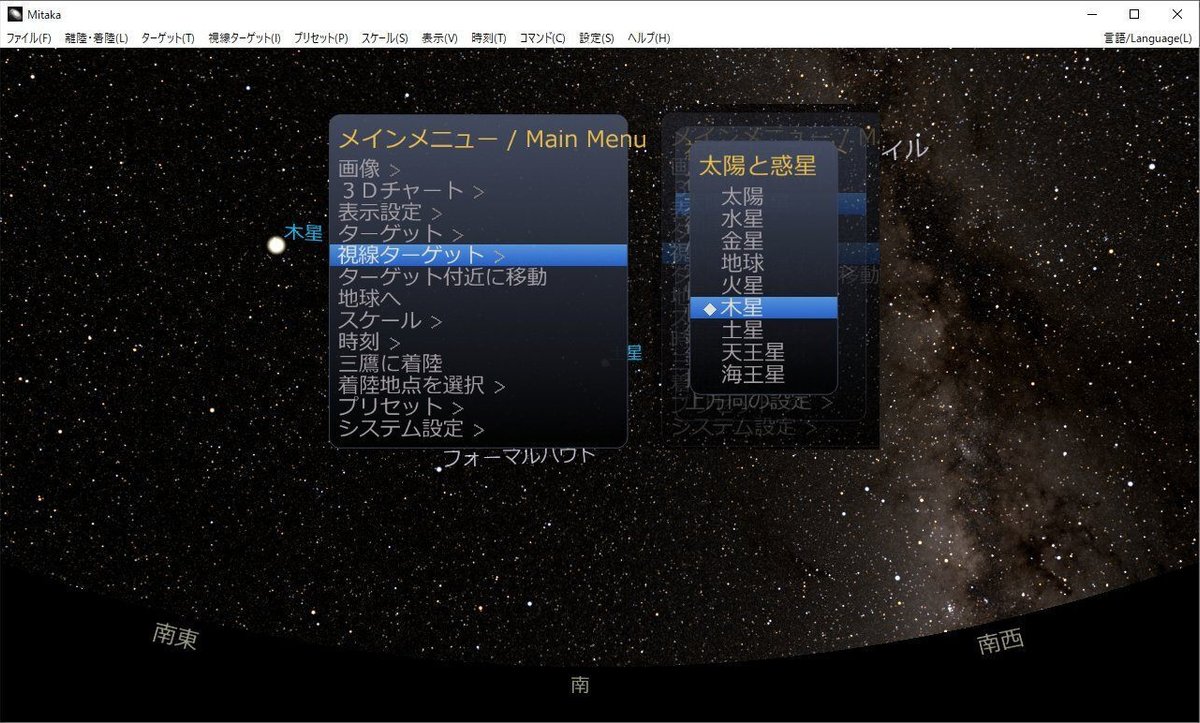

ここで、キーボードの「3」や「4」で時刻の「逆転」「進行」を行うことができ、木星の回りをガリレオ衛星が周回している様子を見ることができます。時間ステップは「Z+3」や「Z+4」で短くしたり長くすることができます。
この時木星の衛星の軌道面が上がったり下がったりしてしまいます。これは画面の「上」が「天頂方向」になっているためです。そこで「視線ターゲット」の「上方向の設定」で「黄道座標系の法橋」を上にすると、衛星の軌道面がほぼ横向きになるので、衛星の公転の様子が見やすくなります。

ところで、視線方向を木星に固定して「3」や「4」で時間を進め続けると、時々画面が赤くなったり明るくなったりします。コレは地平線や地平線近くの大気です。Mitakaでは地平線下でも天体を表示できる仕様のようです。木星の衛星の公転運動の様子を見たりするときには「表示設定」の「惑星」で「大気」や「地面」を表示なしにすれば良いです。
この記事が気に入ったらサポートをしてみませんか?
